Publicar e gerir Copilot Studio agentes do construtor de agentes
Este artigo descreve como criar ou publicar agentes criados com Copilot Studio construtor de agentes e como atualizar ou eliminar agentes.
Criar o agente
Enquanto estiver a criar o agente, as alterações efetuadas ao agente são guardadas automaticamente no construtor de agentes. Quando estiver satisfeito com o respetivo comportamento e conteúdo, pode criar o agente para utilizá-lo no Microsoft 365 Copilot ao selecionar Criar no canto superior direito.
Depois de o agente ser criado com êxito, selecione Ir para o agente para abrir uma nova conversa com o agente no Microsoft 365 Copilot. Pode voltar facilmente às conversas com os seus agentes a partir do caminho certo de Microsoft Copilot.
Partilhar o agente
Pode partilhar o seu agente com outros utilizadores através de uma ligação depois de o criar. Quando partilha um agente, as pessoas com quem partilha o agente podem utilizá-lo, mas não podem editá-lo. Pode alterar a opção de partilha em qualquer altura ao selecionar o botão Partilhar no canto superior direito.
Observação
Os utilizadores com quem partilha o seu agente também têm de ter uma licença do Microsoft 365.
Opções de compartilhamento
A tabela seguinte lista as opções de partilha que estão disponíveis.
| Opção de partilha | Descrição |
|---|---|
| Qualquer pessoa na sua organização | Qualquer pessoa no seu inquilino pode utilizar a ligação de partilha para utilizar o agente. |
| Utilizadores específicos na sua organização através de grupos de segurança | Grupos de utilizadores específicos podem utilizar a ligação de partilha para utilizar o agente. Estes grupos de utilizadores têm de ser especificados através de grupos de segurança no diretório microsoft do seu inquilino. |
| Só eu | Apenas o autor do agente pode utilizar o agente. A ligação de partilha não pode ser utilizada por mais ninguém. Esta opção de partilha está selecionada por predefinição. |
Observação
Os agentes só podem devolver informações de origens de conhecimento às quais os utilizadores partilhados têm acesso. Se o seu agente contiver origens de conhecimento de ficheiros e pastas do SharePoint, recomendamos que partilhe o agente com utilizadores específicos na sua organização através de grupos de segurança. Isto partilha automaticamente os ficheiros com os utilizadores para que o agente possa devolver respostas dessas origens.
Partilhar automaticamente ficheiros e pastas do SharePoint
Quando partilha um agente, os utilizadores do Copilot poderão não ter acesso a todas as origens de conhecimento subjacentes. O agente respeita as informações e os privilégios de confidencialidade do utilizador final. Se o utilizador não tiver acesso a uma origem de conhecimento, o agente não incluirá conteúdo da mesma ao gerar uma resposta. Pode partilhar automaticamente as Origens de conhecimento subjacentes a grupos de segurança quando a opção Partilhar estiver definida para Utilizadores específicos na sua organização através de grupos de segurança.
Observação
Apenas os ficheiros e pastas adicionados ao agente podem ser partilhados automaticamente. Os sites do SharePoint não serão partilhados automaticamente. Um administrador do site terá de conceder permissão ao utilizador através das definições do site.
Pode selecionar a pasta ou ficheiros a partilhar. A partilha só funciona quando o autor do agente já tem permissões para partilhar ou atualizar as permissões de partilha. A confidencialidade dos ficheiros aplicados aos ficheiros no SharePoint ou no OneDrive é respeitada. Se a partilha num ficheiro ou pasta falhar, o agente continuará a ser partilhado com os utilizadores. O autor tem de contactar os proprietários de ficheiros ou o administrador do site do SharePoint para conceder permissão ao ficheiro ou pasta diretamente a partir do SharePoint.
Quando o acesso de um utilizador ao agente é removido, não afeta o respetivo acesso ao ficheiro ou pastas partilhados. Utilize a gestão de permissões de ficheiros no SharePoint para gerir o acesso do utilizador aos ficheiros e pastas.
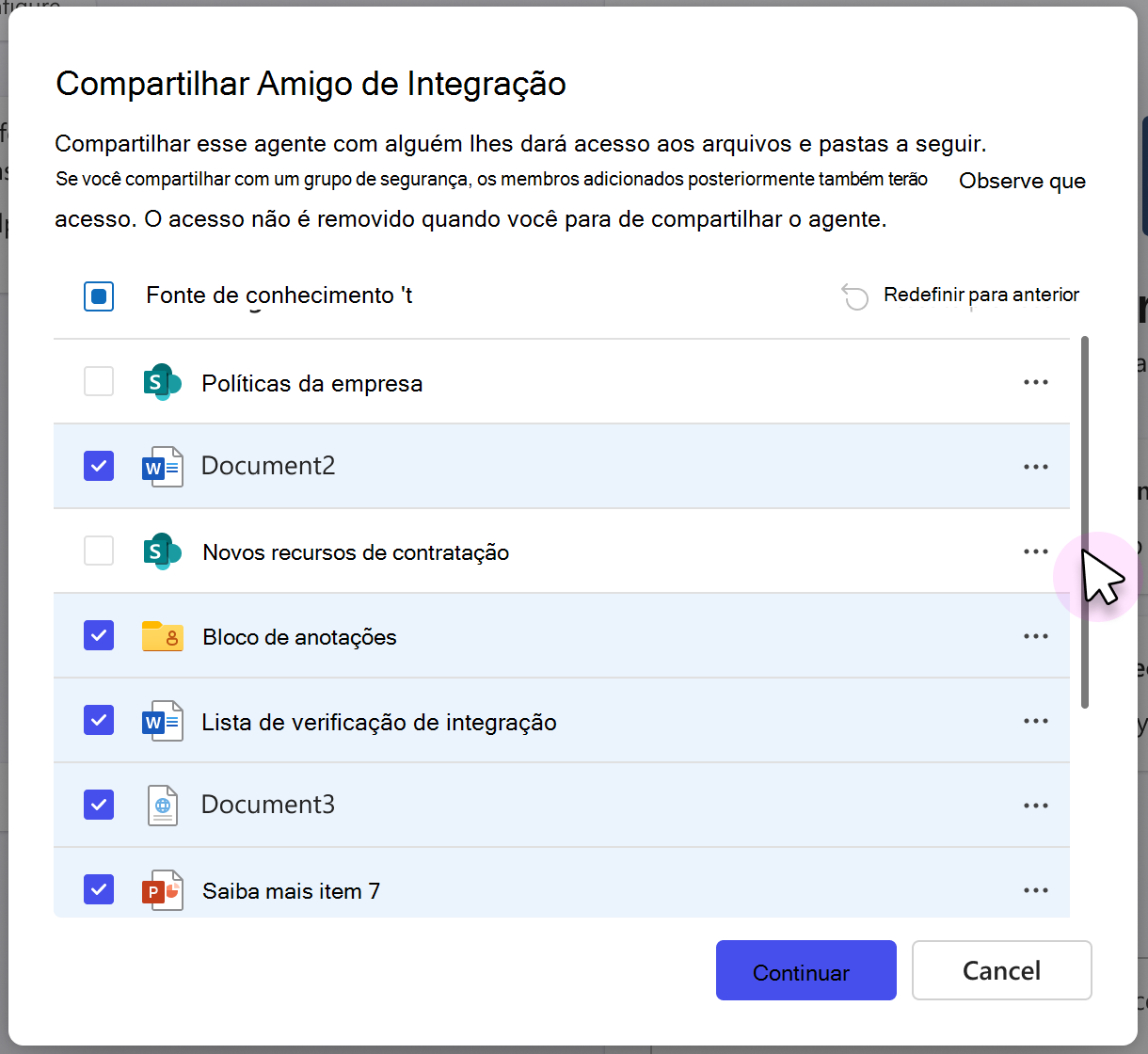
Aquisição de agente
A ligação partilhada leva os utilizadores finais à loja de aplicações do Microsoft 365 para verem os detalhes do agente antes de o adicionarem à Microsoft 365 Copilot. Depois de o utilizador adicionar o agente, pode abri-lo no Copilot com uma nova conversa criada. O utilizador só precisa de adicionar o agente da primeira vez que o utilizar. Posteriormente, podem voltar a Microsoft 365 Copilot para encontrar o agente no corrimão certo.
Gerir agentes
Para gerir um agente existente, pode:
- Selecione as reticências (...) e Editar a partir de um agente no corrimão direito no Microsoft Copilot.
- Selecione Criar agentes no painel direito do Microsoft Copilot e, em seguida, selecione Ver todos os agentes no menu pendente nome.
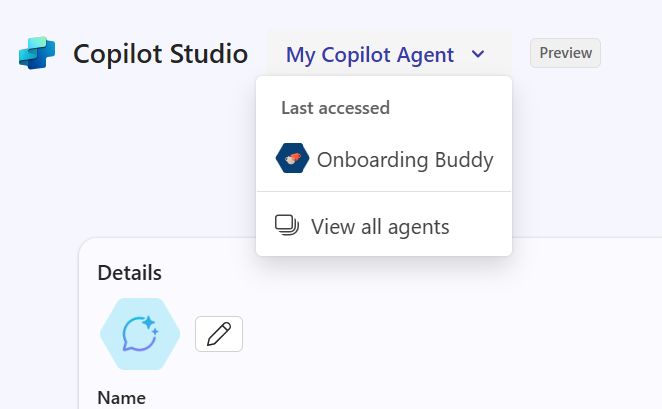
Ambas as opções mostram a lista Os meus agentes . Pode selecionar o agente existente que pretende alterar ou atualizar.
Observação
Apenas os agentes criados por si serão apresentados na lista Os meus agentes . Os agentes partilhados de outros utilizadores não estarão na lista.
Atualizar o agente
As alterações efetuadas aos agentes são guardadas automaticamente no construtor de agentes. Os utilizadores partilhados do agente não verão as alterações mais recentes até serem atualizadas. Para atualizar um agente criado anteriormente, selecione Atualizar no canto superior direito. As suas alterações podem demorar vários minutos a ficar disponíveis para os utilizadores finais.
Observação
É altamente recomendado voltar a partilhar o seu agente com o mesmo grupo de utilizadores quando o agente tiver uma origem de conhecimento de ficheiros e pastas do SharePoint e tiver sido partilhado com utilizadores específicos na organização. Esta ação irá partilhar automaticamente os ficheiros e pastas novamente com os utilizadores para garantir uma experiência de agente consistente.
Eliminar o agente
O autor do agente pode eliminar os agentes existentes. Após a eliminação, o agente deixará de estar disponível para o autor ou os utilizadores partilhados utilizarem no Microsoft Copilot.
Importante
A eliminação de um agente é permanente e não pode ser revertida.
Para eliminar um agente, pode:
- Selecione as reticências (...) e Eliminar na lista Os meus agentes .
- Na experiência de criação de um agente, selecione as reticências (...) e Eliminar no canto superior direito.
Solução de problemas
Ao partilhar um agente e as respetivas origens de conhecimento, poderá encontrar os erros listados na tabela seguinte.
| Código de erro | Descrição |
|---|---|
| Ocorreu um problema | Uma mensagem de erro do serviço interno. Contacte o suporte se este erro continuar a ocorrer. |
| Não foi possível partilhar | Privilégios insuficientes para atualizar as permissões de partilha em determinados ficheiros. O erro lista os ficheiros que não puderam ser partilhados. O proprietário do agente deve aceder ao SharePoint para tentar atualizar estas permissões manualmente. Para saber mais, confira:
|
Se a partilha falhar, os utilizadores que não tiverem acesso à pasta e aos ficheiros não receberão respostas geradas a partir dessas origens de conhecimento. Selecionar a caixa partilha as origens de conhecimento subjacentes através do SharePoint. Os ficheiros só podem ser partilhados com indivíduos válidos ou grupos de segurança no seu diretório.